10 Formas de abrir el símbolo del sistema en Windows 10

El símbolo del sistema ha existido por siempre, y sigue siendo un gran recurso para tener a su disposición. Hoy te mostramos todas las diferentes formas de abrir el Símbolo del sistema. Estamos apostando a que no los conoce a todos.
El símbolo del sistema es una herramienta bastante útil. Le permite hacer algunas cosas más rápido de lo que puede hacerlo en la interfaz gráfica y ofrece algunas herramientas que simplemente no puede encontrar en la interfaz gráfica. Y en verdadero espíritu ninja del teclado, el símbolo del sistema también admite todo tipo de atajos de teclado inteligentes que lo hacen aún más poderoso. Si bien es fácil abrir el símbolo del sistema desde el menú Inicio, esa no es la única forma de hacerlo. Así que echemos un vistazo al resto.
Nota: este artículo está basado en Windows 10, pero la mayoría de estos métodos también deberían funcionar en versiones anteriores de Windows.
Abrir símbolo del sistema de Windows + X Power Menú de Usuarios
Presione Windows + X para abrir el menú de Usuarios avanzados y luego haga clic en "Símbolo del sistema" o "Símbolo del sistema (Administrador)."
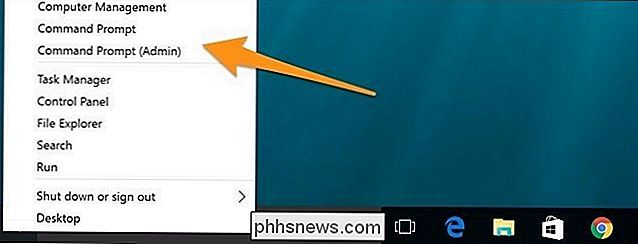
Nota : Si ve PowerShell en lugar de Símbolo del sistema en el El menú de usuarios avanzados, es un cambio que se produjo con Creators Update para Windows 10. Es muy fácil volver a mostrar el símbolo del sistema en el menú Power Users si lo desea, o puede probar PowerShell. Puede hacer prácticamente todo lo que PowerShell puede hacer en Command Prompt, además de muchas otras cosas útiles.
Abra un símbolo del sistema desde el Administrador de tareas
RELACIONADO: Siete formas de abrir el Administrador de tareas de Windows
Abre el Administrador de tareas con más detalles. Abra el menú "Archivo" y luego seleccione "Ejecutar nueva tarea". Escribacmdocmd.exe, y luego haga clic en "Aceptar" para abrir un Símbolo del sistema normal. También puede marcar "Crear esta tarea con privilegios administrativos" para abrir el Símbolo del sistema como administrador.
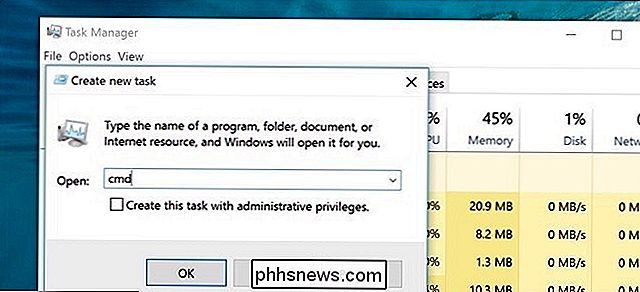
Abrir un símbolo del sistema en el Modo de administrador del Administrador de tareas Secret Easy Way
Abrir rápidamente un símbolo del sistema con privilegios administrativos de Administrador de tareas, abra el menú "Archivo" y luego mantenga presionada la tecla CTRL mientras hace clic en "Ejecutar nueva tarea". Esto abrirá inmediatamente el símbolo del sistema con privilegios administrativos, sin necesidad de escribir nada.
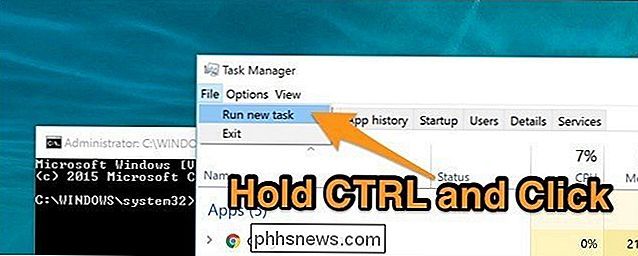
Abrir símbolo del sistema desde un menú de inicio Buscar
Puede abrir fácilmente el símbolo del sistema haciendo clic en Inicio y luego escribiendo "cmd" en el cuadro de búsqueda. Alternativamente, haga clic / toque en el icono del micrófono en el campo de búsqueda de Cortana y diga "Ejecutar símbolo del sistema".
Para abrir el símbolo del sistema con privilegios administrativos, haga clic derecho en el resultado y luego haga clic en "Ejecutar como administrador". el resultado con las teclas de flecha y luego presione Ctrl + Shift + Enter.
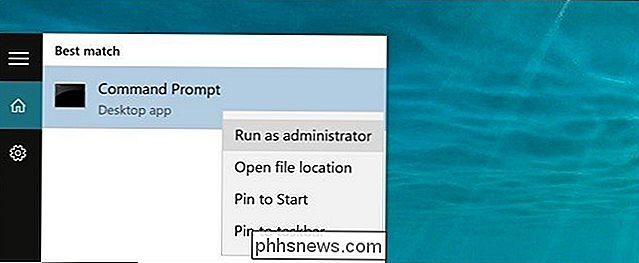
Abrir símbolo del sistema al desplazarse por el menú Inicio
Haga clic en Inicio. Desplácese hacia abajo y expanda la carpeta "Sistema de Windows". Haga clic en "Símbolo del sistema". Para abrir con privilegios administrativos, haga clic con el botón derecho en Símbolo del sistema y seleccione "Ejecutar como administrador".
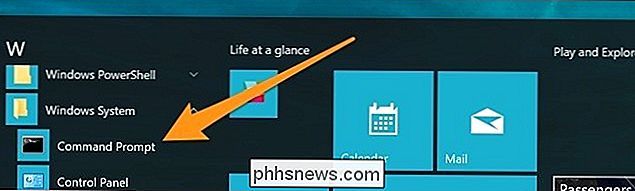
Abrir símbolo del sistema desde el Explorador de archivos
Abrir Explorador de archivos y luego navegar hastaC : Carpeta Windows System32. Haga doble clic en el archivo "cmd.exe" o haga clic con el botón derecho en el archivo y seleccione "Ejecutar como administrador". También puede crear un acceso directo a este archivo y almacenar el acceso directo donde lo desee.
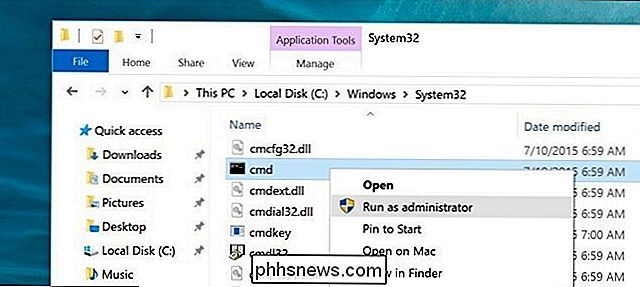
Abrir símbolo del sistema de la ejecución Cuadro
Presione Windows + R para abrir el cuadro "Ejecutar". Escriba "cmd" y luego haga clic en "Aceptar" para abrir un Símbolo del sistema normal. Escriba "cmd" y luego presione Ctrl + Shift + Enter para abrir un símbolo del sistema del administrador.
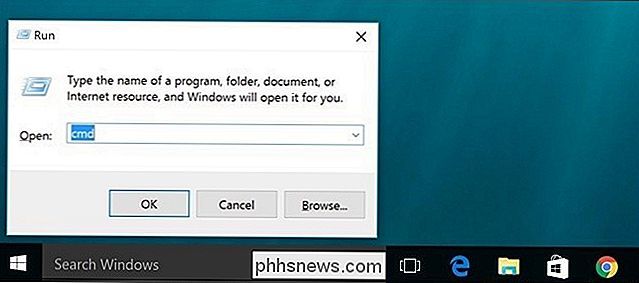
Abrir símbolo del sistema de la barra de direcciones del Explorador de archivos
En el Explorador de archivos, haga clic en la barra de direcciones para seleccionarlo (o presione Alt + RE). Escriba "cmd" en la barra de direcciones y presione Enter para abrir el símbolo del sistema con la ruta de la carpeta actual ya configurada.
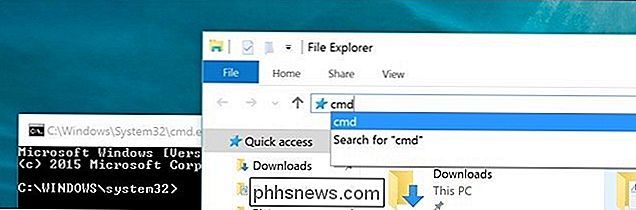
Abrir símbolo del sistema aquí desde el menú Archivo Explorador de archivos
En el Explorador de archivos, navegue a cualquier carpeta Quieres abrir en el Símbolo del sistema. En el menú "Archivo", selecciona una de las siguientes opciones:
- Abrir el símbolo del sistema. Abre un símbolo del sistema dentro de la carpeta seleccionada con permisos estándar.
- Abra el símbolo del sistema como administrador. Abre un símbolo del sistema dentro de la carpeta seleccionada con permisos de administrador.
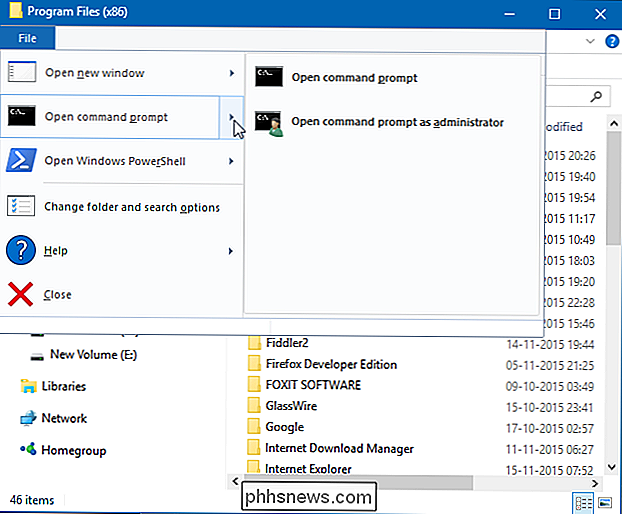
Comando abierto Preguntar desde el menú contextual de una carpeta en el Explorador de archivos
Para abrir una ventana del símbolo del sistema en cualquier carpeta, haga clic con el botón derecho en la carpeta del Explorador de archivos y seleccione "Abrir ventana de comandos aquí".
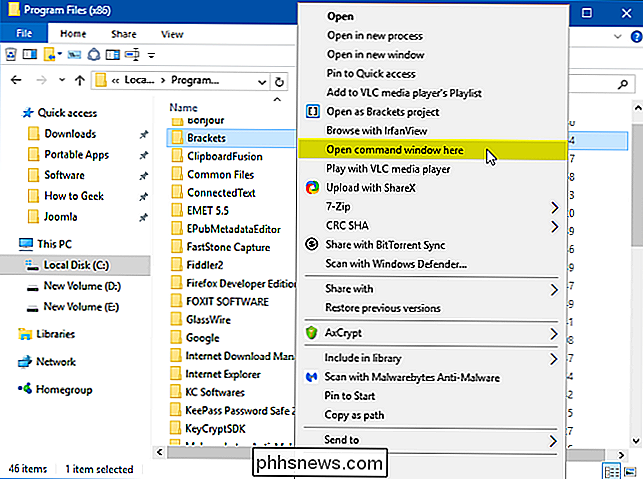
Crear un atajo para comando Solicitar en el escritorio
Haga clic con el botón derecho en un lugar vacío en el Escritorio. En el menú contextual, seleccione Nuevo> Acceso directo.
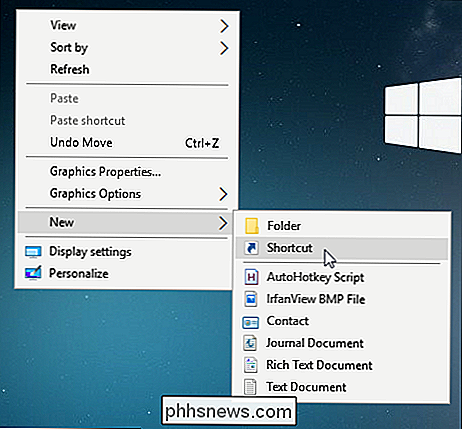
Escriba "cmd.exe" en el cuadro y luego haga clic en "Siguiente".
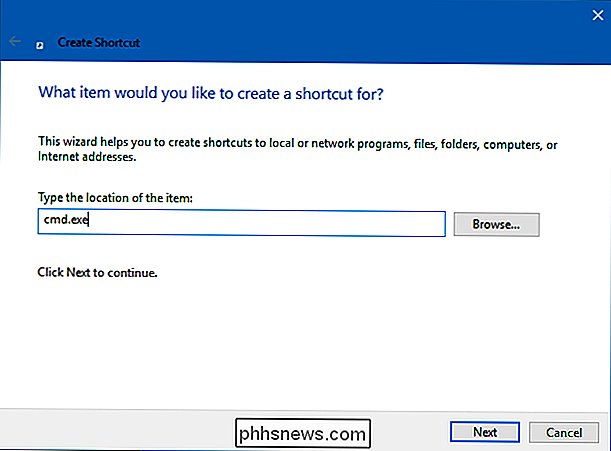
Déle un nombre al acceso directo y luego haga clic en "Finalizar".
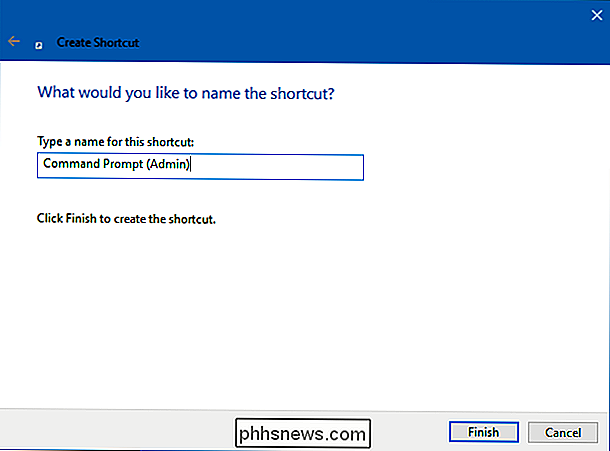
Ahora puede Haga doble clic en el acceso directo para abrir el Símbolo del sistema. Si en su lugar desea abrir el símbolo del sistema con privilegios administrativos, haga clic con el botón derecho en el acceso directo y seleccione "Propiedades" en el menú contextual. Haga clic en el botón "Avanzado" y marque la opción "Ejecutar como administrador". Cierre ambas ventanas de propiedades abiertas
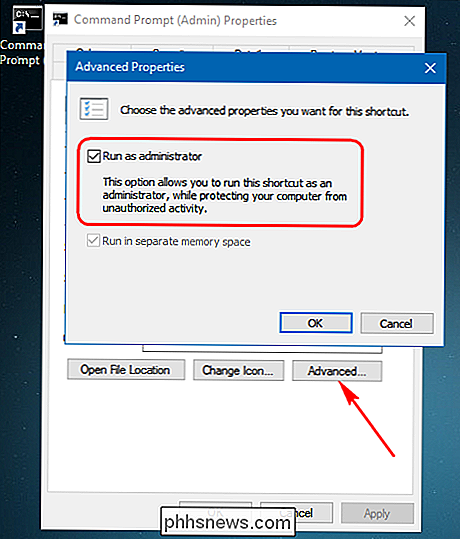
Ahora solo tiene que hacer doble clic en el acceso directo para abrir el Símbolo del sistema como administrador.

La mayoría de los caracteres que puede escribir no aparecen en el teclado, ya sea que esté usando un teclado físico o un toque uno. Así es cómo puede escribirlos en su computadora o dispositivo móvil. Siempre puede realizar una búsqueda en línea para encontrar el símbolo y copiarlo y pegarlo en el programa que está utilizando, también.

Cómo cambiar el servidor DNS en un Chromebook
Puede obtener una experiencia de navegación más rápida cambiando los servidores DNS que usan sus dispositivos para buscar nombres de Internet. Los Chromebook te permiten configurar un servidor DNS personalizado para una red inalámbrica. He aquí cómo. RELACIONADO: La última guía para cambiar su servidor DNS Cambiar los servidores DNS a nivel de dispositivo es bastante fácil, sin importar qué dispositivo esté usando.



